AEWWSLite Dateinamen und ihre Bedeutung
AEWWSLite Dateinamen und ihre Bedeutung
Der Blick unter die Haube: Dateinamen ansehen! Wo ihr die Datenbank speichert, bleibt euch überlassen. Es sollte ein per Laufwerksbuchstaben erreichbares Laufwerk sein und der Laufwerksname sollte für alle Benutzer identisch sein. Dann ist es eigentlich ganz einfach:
Ganz wichtig: Windows so konfigurieren, dass Ihr die Datei-Endungen seht!!!!
Konfiguriert euren PC so, dass ihr im Windows Datei Explorer bei allen Dateien (!!!!) die Dateiendungen seht! Erst wenn die Endungen der Dateien im Explorer erkenntlich sind, kann man erkennen, was sich in der Datei verbirgt. So wie im Bild für die Datenbank MUSTER.
Datenbank Dateien ab Version 2.04.005:
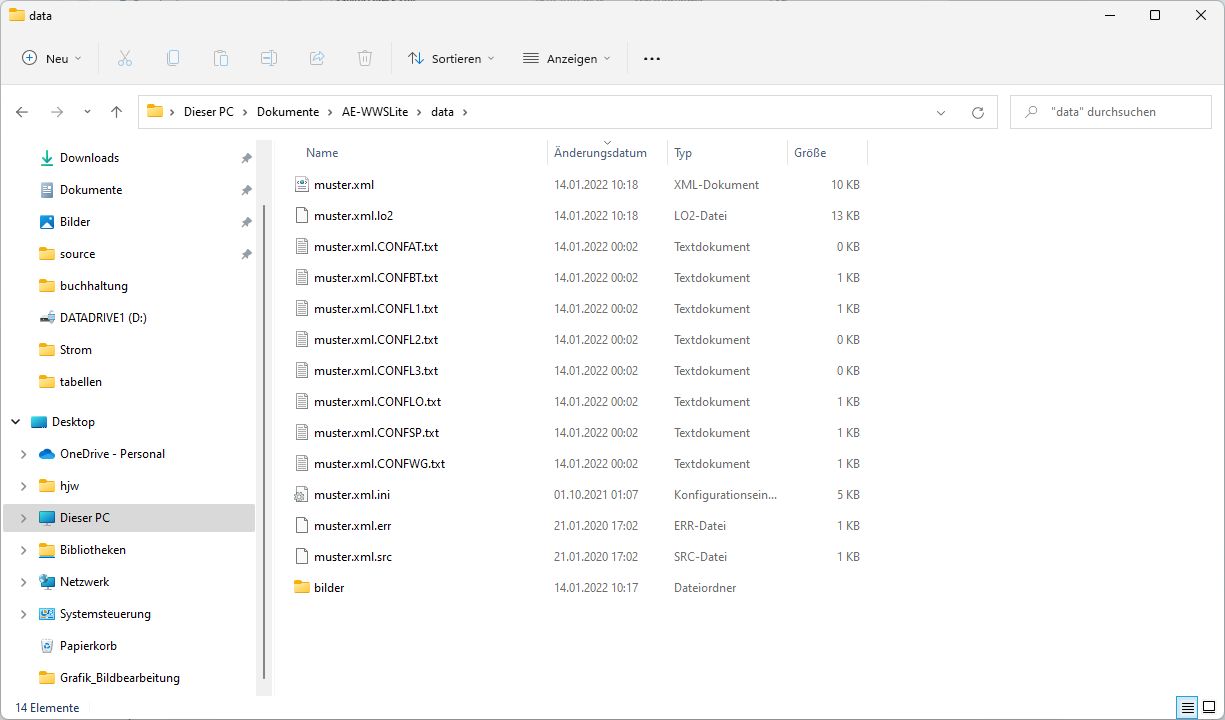
Beispiel: Datenbank muster, Dateinamen und ihre Bedeutung:
- muster.xml = Die Datei mit Artikeldaten
- muster.xml.lo2 = Historien / Buchungsdaten für die Artikeldatei muster
- muster.xml.CONFAT.txt = Vorlagen Artikeltexte
- muster.xml.CONFBT.txt = Vorlagen Buchungstexte
- muster.xml.CONFL1...CONFL3.txt = Vorlagen Liste1 ... Liste3, individuell nutzbar
- muster.xml.CONFLO.txt = Liste Lagerorte
- muster.xml.CONFSP.txt = Liste Supplier
- muster.xml.CONFWG.txt = Liste Warengruppen
- muster.xml.ini = die INI Datei für die Datenbank muster.xml
Optional:
- muster.xml.USR = Benutzerverwaltung, falls aktiv
- muster.xml.err = Externe Daten. Bisher nicht gebuchte Buchungsdaten
- muster.xml.src = Externe Daten Datenquellen
- buchung.xls = wenn ihr auch mobil Daten erfasst (mit Handcomputer / Smartphone / App), typ. Dateiname aus dem Smartphone oder externen Gerät. Falls diese Datei nach einem Transfer bereits gelöscht wurde: das Programm legt ein Backup buchung.xls.bak vom letzten Transfer / Buchungsvorgang an, so dass ihr noch nachschauen könnt.
- Verzeichnis bilder = hier kommen die Produktbilder hinein
Abweichungen SQL
muster.XML und muster.XML.LO2 gibt es nicht. Diese werden als Tabellen vom SQL Server verwaltet.
Andere Dateien werden im gemeinsamen Arbeitsverzeichnis verwaltet. Der Dateiname beginnt dann immer mit ae-wws.xml...... anstelle von muster.
Alte Datenbank Dateien bis Version 2.04.004:
Ältere Programmversionen speichern ähnlich, hier sind die Listen jedoch noch in einer CONF Datei zusammengefasst:
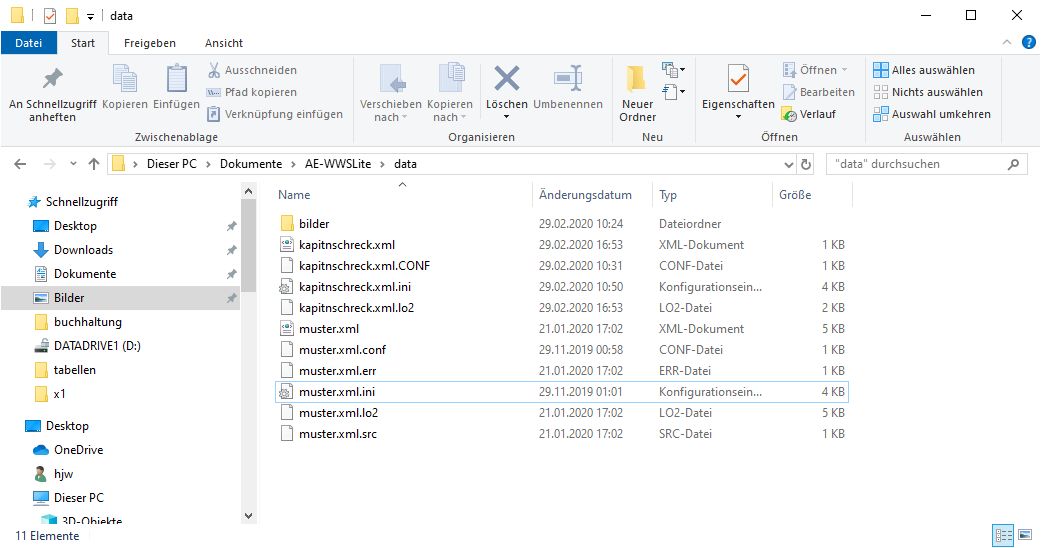
Wo finde ich meine Datenbanken und Dateien?
Das wird beim Öffnen angezeigt - oder unter Extras - Installierte Module. Dateien habt ihr im DATA PATH angegebenen Verzeichnis gespeichert.

Datenverzeichnis: Datenbanken und Dateien
Beachtet unbedingt die Endungen der jeweiligen Dateien! Die Dateiendung bestimmt die Bedeutung.
Falls Ihr AUTOBACKUP Funktion verwendet: Backup Dateien werden um die Endung .BAK erweitert. Diese Dateien könnt ihr separat sichern oder wenn ihr sicher seid, dass ihr sie nicht mehr benötigt: löschen.
Programmverzeichnis
Im Programmverzeichnis findet ihr die Software und benötigte Hilfsdateien zur Ausführung des Programmes. Endungen typ. EXE / DLL uvam.
Ab Vers. 2.02: Dort findet ihr auch eine Master.INI Datei mit weiteren Konfigurationen. Dateiname: WWS_LITE5.INI. Damit könnt ihr das Programmverhalten unabhängig von der Datenbank steuern! Tipps und Infos gibt es im Handbuch zur Software.
Support
Manchmal ist es angebracht, uns Dateien zu schicken - entweder komplett oder als Auszug.
Wir benötigen dann
- die o.a. betroffenen Dateien
- einen Screenshot oder Fehlerbeschreibung damit wir erkennen können, was ihr für ein Problem habt
- Informationen welchen Programmversion ihr im Einsatz habt
Sonderfall AES
Wenn ihr AES Verschlüsselung gekauft habt: sendet uns Dateien bitte unverschlüsselt - oder legt die Schlüsseldatei Endung: AES Datei bei und teilen uns das Passwort zum Öffnen der Datei mit.
Screenshots / Bilder
Anmerkung: Wenn ihr uns Screen Shots oder Bilder sendet: bitte darauf achten, dass der Inhalt lesbar ist!
Wir bekommen manchmal Bilder eingeschickt, die sind so mickrig, da ist nix lesbar. Und beim Vergrößern werden die nur verpixelt. Also unbrauchbar und Rückfragen kosten unnötigen Aufwand auf beiden Seiten.